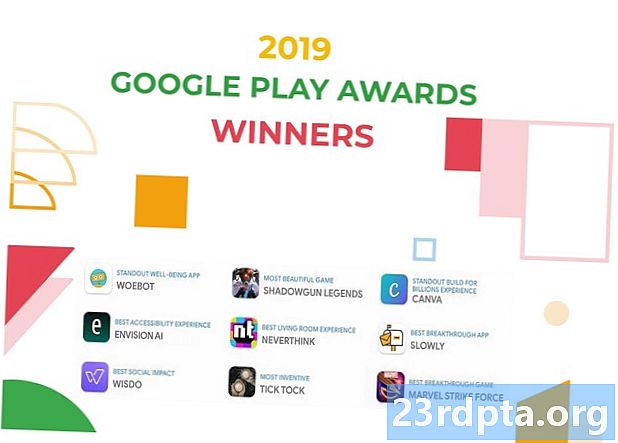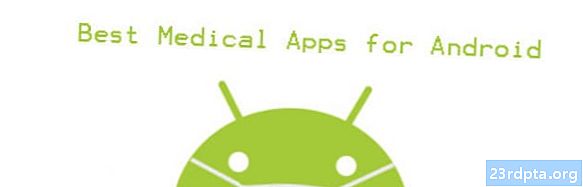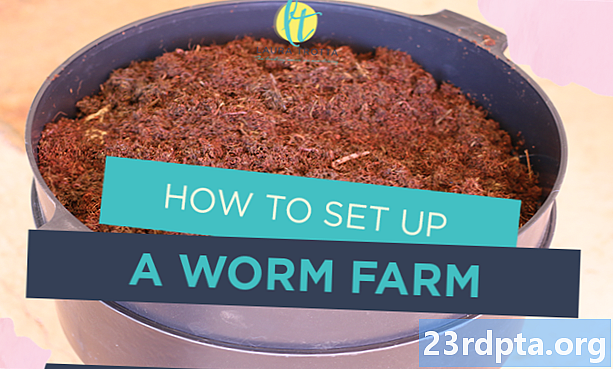
Innehåll

Har du precis köpt en helt ny Chromecast utan att ha en aning om hur du installerar den? Eller kanske du konfigurerade det för länge sedan, tappade instruktionerna och måste nu ansluta det igen. Oavsett orsak, oroa dig inte - är här för att hjälpa dig genom Chromecast-installationsprocessen.
Läs nästa: Hur använder jag Google Home med Chromecast?
Om du ännu inte har köpt en Chromecast kanske du vill överväga att göra det. Det är endast $ 35 för basmodellen och låter dig stråla innehåll från din telefon eller surfplatta till en TV. Beroende på dina behov kan det vara en full ersättning för faktiska smarta TV-enheter. Några av oss här kl skulle säga att det är de bästa $ 35 vi har spenderat på ett tag. Det finns nu två Chromecast-versioner i detta skede; standardmodellen och Chromecast Ultra, som strömmar videoinnehåll i 4K-upplösning. Inställningarna för båda enheterna är dock desamma.
Hursomhelst, låt oss bara hoppa till din Chromecast-inställning.
Redaktörens förslag: Letar du efter en helt ny TV? Ett antal märken inkluderar nu "Google Cast" -teknologi bakad direkt i.
Chromecast-inställning med din Android-telefon
För att komma igång, anslut din Chromecast till din TV: s HDMI-ingång och anslut den också till USB-porten på din TV. Om det inte finns en gratis USB-port på din TV (eller om den används), gå vidare och använd den medföljande nätadaptern för att ansluta enheten till ett uttag.
Därefter byter du TV: s ingångskanal till den som din Chromecast är ansluten till.

Okej, innan vi kan konfigurera saker, kommer vi att behöva göra några saker på din telefon också.
- Ladda ner Android-appen Google Home från Google Play Store. Öppna appen, acceptera villkoren, logga in på ditt Google-konto och följ instruktionerna.
- Huvudsidan ska dyka upp efter att den första installationen är klar. Klicka på "Lägg till" och tryck sedan på "Ställ in enheter" och tryck slutligen på "Ställ in nya enheter" när du ser din Chromecast visas.
- Bekräfta vilket Google-konto du vill använda för din Chromecast. Låt appen använda Location-tjänster och knacka sedan på "OK."
- Appen bör sedan börja skanna efter din anslutna Chromecast. När det dyker upp på appskärmen klickar du på "Nästa".

Det behövs bara några steg som involverar appen och TV: n:
- TV: n ska visa en kod för att bekräfta att Chromecast är ansluten till din app. När det gör det trycker du på "Ja."
- Du kan bli ombedd att skicka enhetsstatistik och kraschrapporter till Google. Klicka på "Ja, jag är i" om du vill eller "Nej tack" om du inte gör det.
- Därefter kan du välja rummet i ditt hem där Chromecast är beläget eller skapa ditt eget namn genom att trycka på "Lägg till anpassat rum" och skriva in rumsnamnet.
- Därefter blir du ombedd att välja ett Wi-Fi-nätverk för din Chromecast. Gå igenom de nödvändiga stegen och välj sedan "Ställ in nätverk."
- Din Chromecast kan få vissa programuppdateringar. Vänta bara tills de är klara.
- Din Chromecast-enhet bör starta. Efter detta är du redo att njuta av din Google Cast-upplevelse!

När det väl är konfigurerat bör kompatibla applikationer på dina enheter visa en Cast-ikon när du är ansluten till samma Wi-Fi-nätverk. När du tittar på en YouTube-video trycker du bara på Cast-ikonen och väljer din specifika enhet. Innehållet dyker upp på din stora TV och du kan enkelt styra det med din smartphone. Lätt som en plätt!
Har du frågor om Chromecast-inställningsproblem? Känn dig fri i kommentarerna nedan så gör vi vårt bästa för att hjälpa dig.
Relaterad
- 3 saker du inte visste att du kunde göra med Google Home och Chromecast
- Hur du strömmar från Kodi till Chromecast - det är lättare än du tror
- Du kommer snart att kunna strömma hela ditt (förmodligen olagliga) filmbibliotek på Chromecast